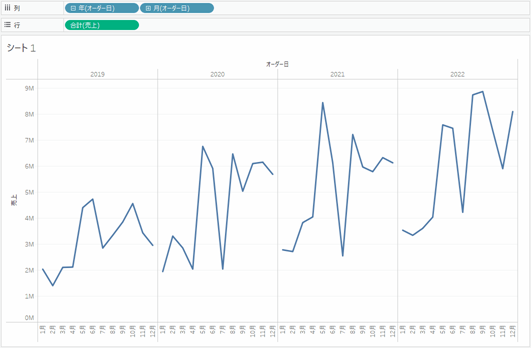使ってみましたシリーズ、突撃隊長ウエムラです。
今回は、DXの波に乗ってeラーニングサービスを体験してみました!
申し訳ございません、挿入画像が荒い点はお許しください。
いつでも、どこでも、何度でも
受講可能なすごいRoomがあるらしい。
という事で、早速 ZEAL DX-Learning Roomの扉を開けてみました。
▶ZEAL DX-Learning Room 詳細ページ
https://www.zdh.co.jp/products-services/bi/dxlr/
目次
ZEAL DX-Learning Roomって何!?
ZEAL DX-Learning Roomは、データ活用のeラーニングサービスです。
何を学ぶサービスかと言うと
データ活用の考え方とPower BIを基礎から学習し、さらにTIPS集や演習コンテンツを受講することで分析業務に活かせるスキルを習得できる内容です。
Power BI についてはこちらの記事をご参考ください。
使ってみましたシリーズ 第3弾 これが World Wide の Power BI か! これさえ読めば、今日からあなたもPower BI マスターだ!
私はログインした瞬間から、「うわぁ~細部に至るまで、きめ細やかな講義のラインナップに感動~!」と片っ端からあらゆるお部屋を行ったり来たりしてしまいました(笑)
このサービスの凄いポイントは、兎にも角にも学習項目が豊富に揃っている点に尽きると思います。各コンテンツは、章ごとに動画が別れていてステップを踏みながら学習できます。そのためデータの基礎の基礎から丁寧に、繰り返し学ぶことができます。動画は3分~10分程度で構成されていますので、集中して学習できました。
またDX-LRでは、教材について不明な点があればサポートスタッフが丁寧に対応してくれます。
ログインしてしまえば「いつでも」「どこでも」「何度でも」存分に受講ができますので、隙間時間の有効活用にもってこいです!
万が一途中で受講をストップしてしまっても、学習状況は自動保存されているため、次に画面を開けば続きからスタートできてしまうのもありがたいですね。
こちらは Power BI を体系的にしっかりかっちり学び、さらに業務でどんどん活用したい方にはおススメのコンテンツだと今回体験してみて感じました。早速画面を見て行きたいと思います!
ZEAL DX-Learning Roomの実態に迫る!
トップ画面のダッシュボード
こちらはトップ画面です。各サイトの情報がすべて集約されているので、自分の受講状況や、お知らせなどダッシュボード化された画面になります。
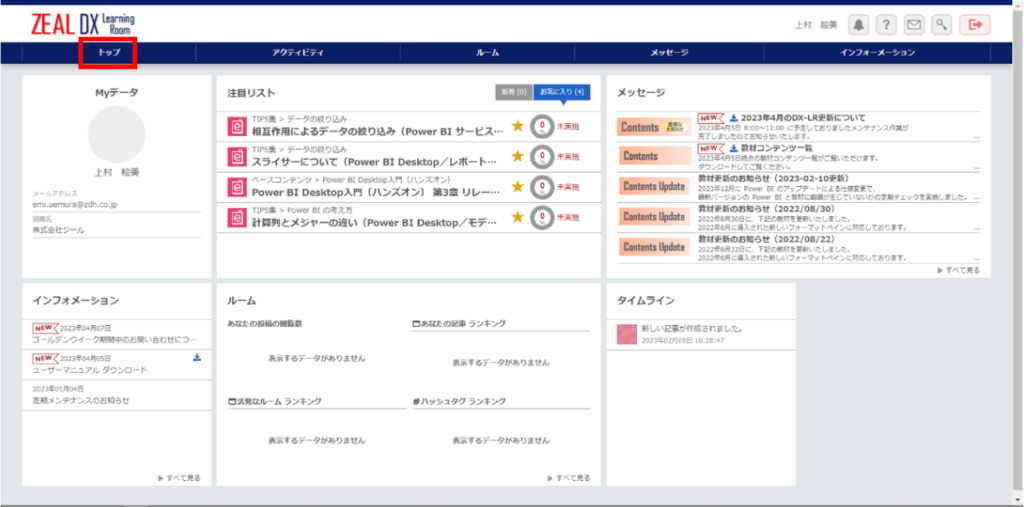
注目リスト
最近追加されたコンテンツや、お気に入りにチェックしたコンテンツが表示され、進捗状況も分かります。
メッセージ
コンテンツに関する情報が表示されます。ここから利用可能なコンテンツ一覧をダウンロードできます。(一部抜粋の図です)
計画的に学習を進めるために、とても役立つ一覧リストだと感じました。
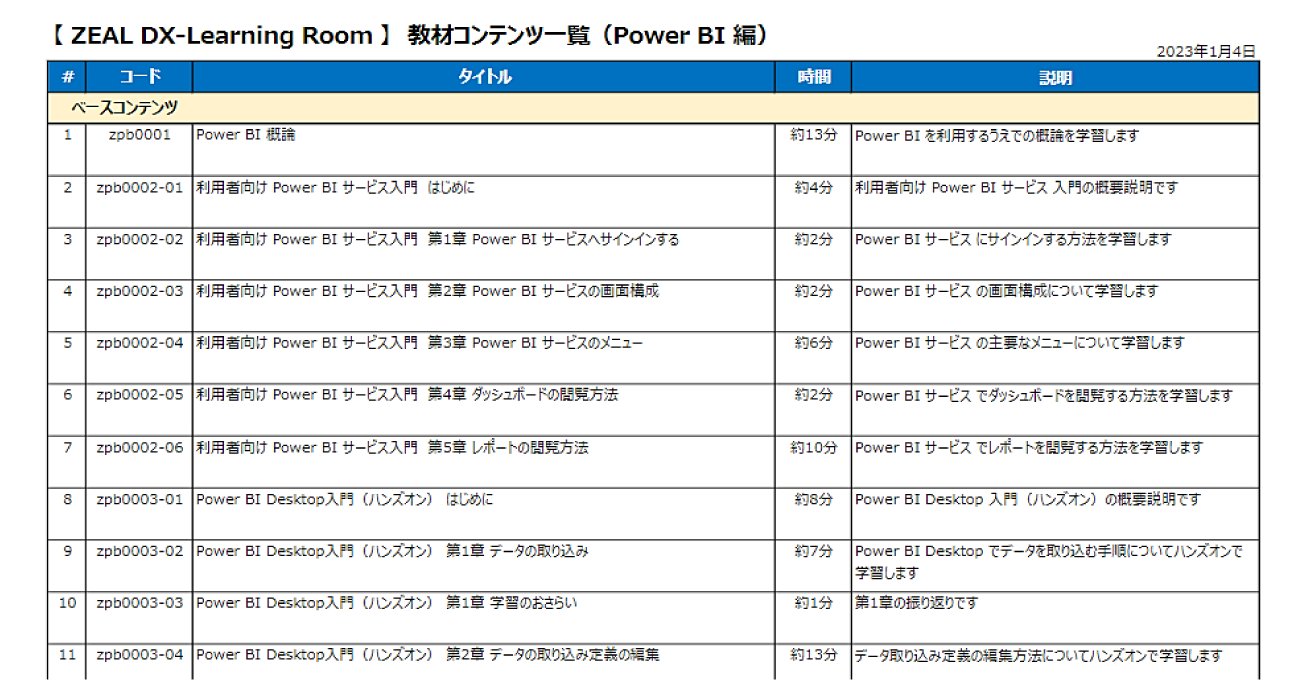
インフォメーション
メンテナンスやシステムに関するお知らせが表示されます。ユーザーマニュアルもこちらからダウンロード可能です。
学習コンテンツ一覧画面
こちらはアクティビティの受講コンテンツ一覧です。
はじめに、データ分析入門、ベースコンテンツ、TIPS集、演習コンテンツにわかれています。受講するには、カテゴリ一覧からカテゴリを選択してコンテンツを受講します。
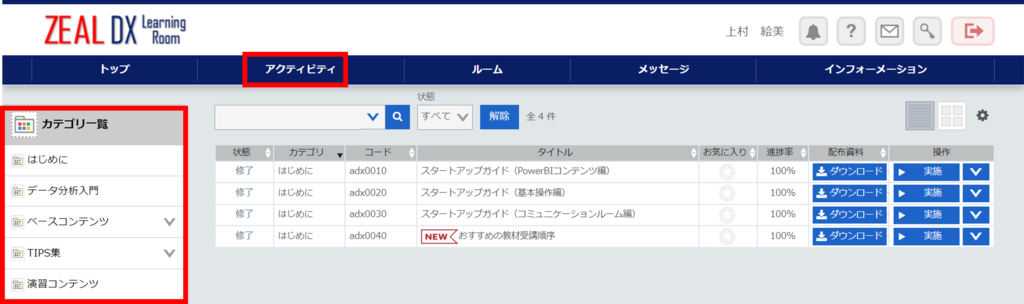
では中身を細かく見ていきたいと思います。
はじめに
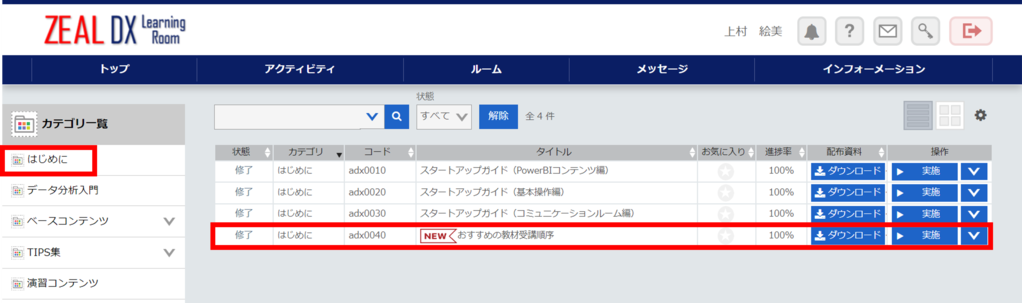
どこからスタートしてもOKですが、はじめにのスタートアップガイドからスタートすることをお勧めします。
スタートアップガイドは、DX-Learning Room の概要説明が分かりやすくまとめられています。
そして注目の新機能追加!! ⇒「おすすめの教材受講順序」
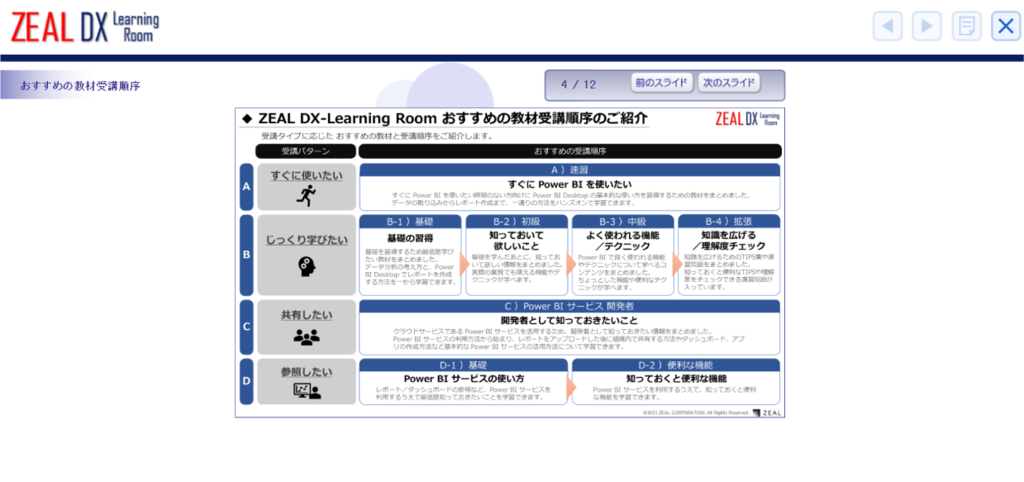
このコンテンツは「受講者の声」をもとに追加した資料なのだそうです!
こんな機能があったら便利だなと感じたら、一度、事務局にご相談してみるのもありですよね。
入室してみると、自分の学習目的に合ったタイプのご紹介がありました。
なぜ4つ!?と思いますよね。
この秘密は次の4タイプに合わせた、おすすめの教材と受講順番のタイプだったのです!
やみくもに進めるよりも、こうしてタイプ分析をし方向性を定めることにより、自分に合った最短の学習方法が把握できるので、受講者には嬉しい情報だと思いました!
① すぐに使いたい方
② じっくり体系的に学びたい方
③ 作成したレポートを組織で共有したい方
④ 他の方が作成したレポートを参照したい方
データ分析入門
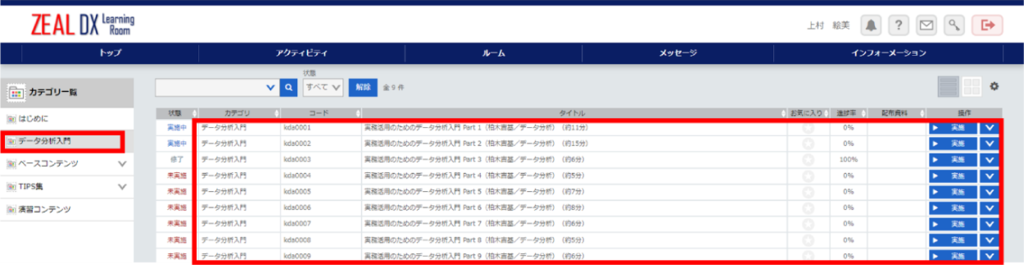
次にデータ分析入門です。こちらは柏木先生という先生が登場し、データ活用の考え方をわかりやすく説明されております。
たとえツールの使い方がわかっていたとしても、データ活用の考え方を知らなければ業務では活かせません。
ここでは、「データ活用をするとはどういうことなのか」についてじっくり学び進めることができます。
ベースコンテンツ
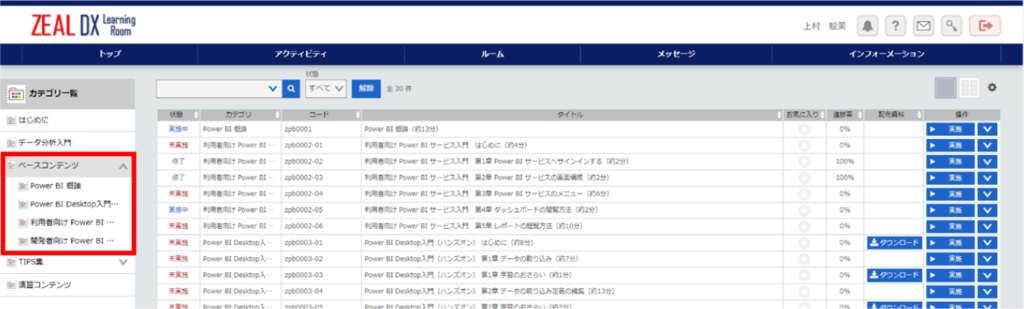
ベースコンテンツを開くとPower BIの使い方の基礎を学ぶコンテンツに分かれています。
データ活用の基礎を学んだあとに、Power BIベースコンテンツでツールの利用方法を学習すると、データのイメージが自然と沸き上がってきます。
私は過去にPower BIをひと通り学習し、レポートを作れるようになりましたが、あらためて作成手順を一つ一つ押さえるという意味でも基礎を振り返ることができるので、とても役立つコンテンツだと感じました。
「状態」には自分の実施状況が表示されます。学習途中のものは「実施中」と青文字で表示されますので、未受講のコンテンツを見落とす心配もありませんね!
TIPS集
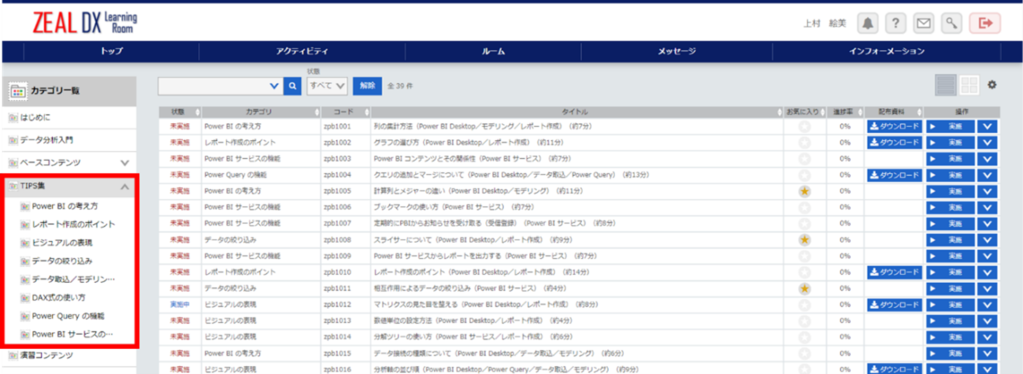
Power BIを活用していく上で悩んでしまいそうなポイントを、詳しく説明しているヒント集です。
TIPS集を使いこなせば、Power BI プロフェッショナルですね!
演習コンテンツ
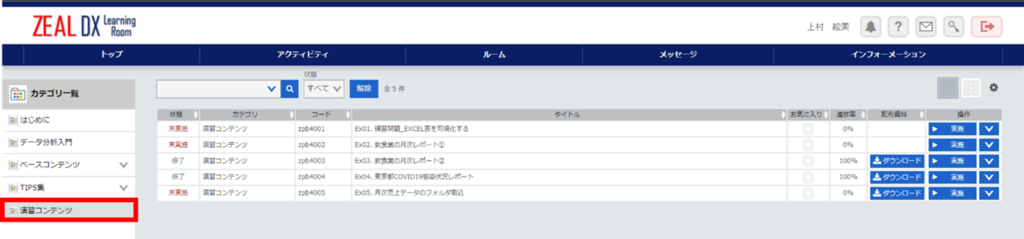
Power BIの基礎を学び、実務に活かせるポイントが詰まった演習問題が準備されています。
どんな内容かご紹介しますと、オープンデータをCSVファイルで取得し、平均値を求める計算メジャーを駆使しながらレポートを作成などです。
「突然自分でメジャーを作成するなんて、無理だ~!!」と思うかもしれませんが、そこは手厚いサポートが詰まったコンテンツですので問題ありません。
つまずきそうな点はヒントが用意されていました。さらに詳しい解説もありますので、軌道修正もばっちりです。
全ての学習コンテンツが終了するころには、なんだか自信がみなぎってきます。
オープンデータを見つけると、可視化したくてたまらなくなってしまうかもしれません!
その他の機能をご紹介します。
検索ボックス
検索ボックスを活用することによって学びたいコンテンツがすばやく絞り込めます。
キーワード検索、カテゴリ検索、実施状況検索、コード検索…とフィルター検索が揃っています。キーワード検索では、スペースを入れて複数のキーワードを入力することも可能です。
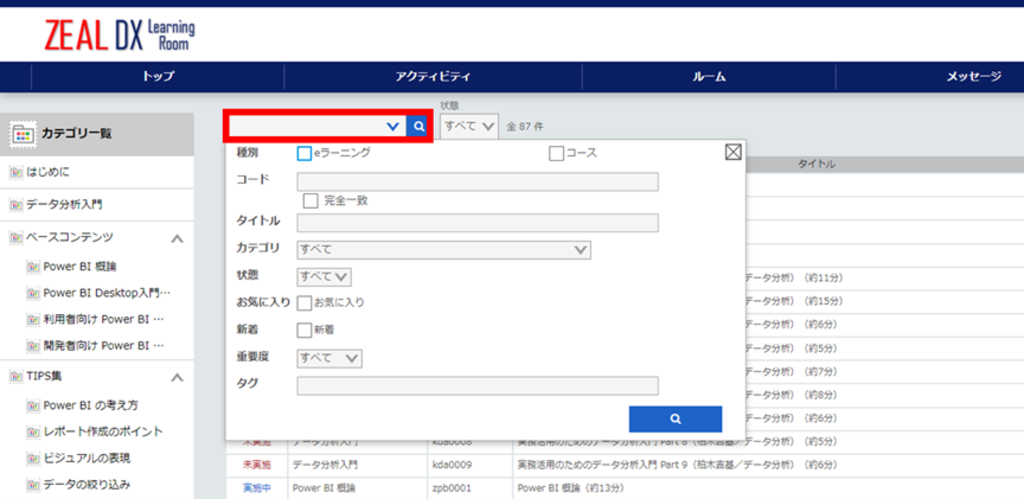
並び替え機能

各項目の ▲▼ を押すと並びかえが可能です。
お気に入り
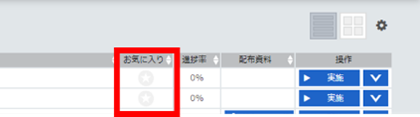
お気に入りボタンもありますので、再受講したい時、苦手分野のチェック、実践で使えそうな内容だった時、他の方にもおススメしたい内容の時などにお気に入りボタンを押しておくと、全件から検索する手間も省けとっても便利です!
受講状態
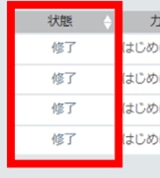
コンテンツの受講状況は状態で確認することができますので、受講もれの心配もありません。
凄い点
-
ハンズオンを実施することでデータ活用の基礎と技術が学べる!
-
基礎編をしっかり頭に叩き込んだ後には、実践編として実業務に活かせる演習が用意されている!この演習編がまた凄いんです。「実務あるある」を網羅している!
-
TIPS集のナレッジはおたすけ機能満載!疑問に思点は瞬時に解決できちゃう!
-
フィルター機能で学びたいコンテンツが一発検索できる!
-
お気に入りにチェックすれば、自分流に復習講座をカスタマイズできちゃう!
ところで柏木先生って!?
先ほどから登場されるこの柏木先生は、一体どなたなの!?と気になりますね。
実はこの柏木先生は、データ分析業界では有名なカリスマ先生です。書籍もたくさんおありです。
私は過去に、柏木先生のセミナーを拝聴したことがありますが、みんなが理解できるように内容をかみ砕いてゆっくりご説明くださるので、不思議なほど自然にすぅ~と内容が頭に入りました。
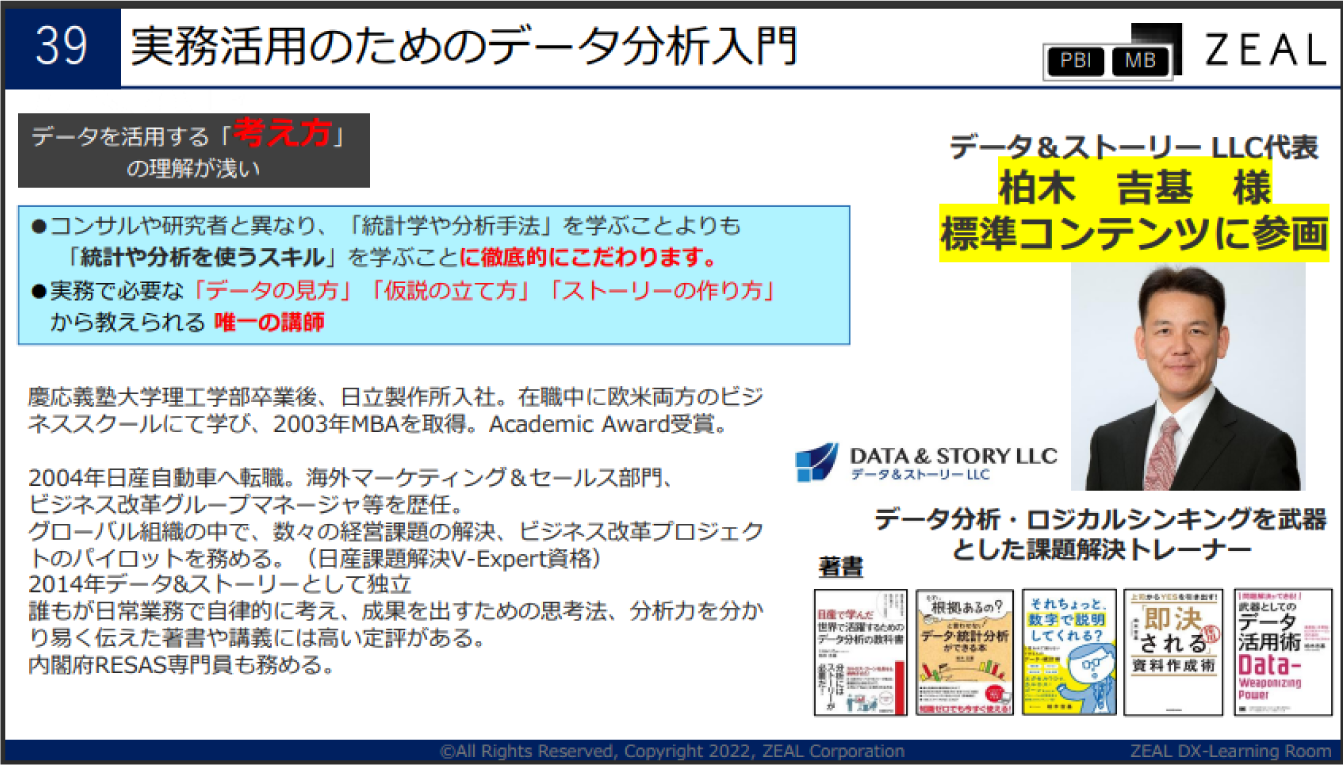
ルーム
コミュニケーションルーム
コミュニケーションルームはユーザー同士が交流できる場です。情報交換、お悩み相談、状況報告がどんどん行えちゃいます。
また、教材でわからない点について質問したい時は、「#サポート」と投稿すると、必ず事務局から返答がありますので不安なく学習を進めることができます。
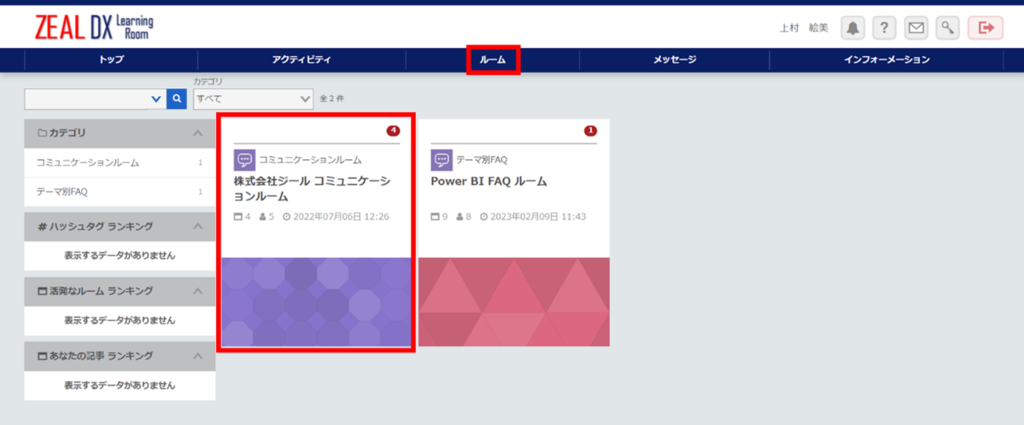
Power BI FAQルーム
BIツールに対する過去のFAQ集を掲載しています。
みんなが躓きそうな内容がつまっていますので、悶々と考えこむ時間からはおさらばです!
ちょっと内容をご紹介しますと、「ビジュアルの揃え方」が掲載されていました。
Power BI にはビジュアルと呼ばれるものがあります。
Power BI についてはこちらをクリック
ビジュアルは、大きさ・表示したい項目などをユーザーが自由に作成できるものです。
ビジュアルを複数作成した時に、縦、横、高さ、サイズ、形、大きさがバラバラですと、見栄えが宜しくありません。
そんな時に役立つのが、この「ビジュアルの揃え方」です。
手順が分かりやすく説明されているので、説明の通りに行えばたちまち統一感のあるビジュアルに変身!
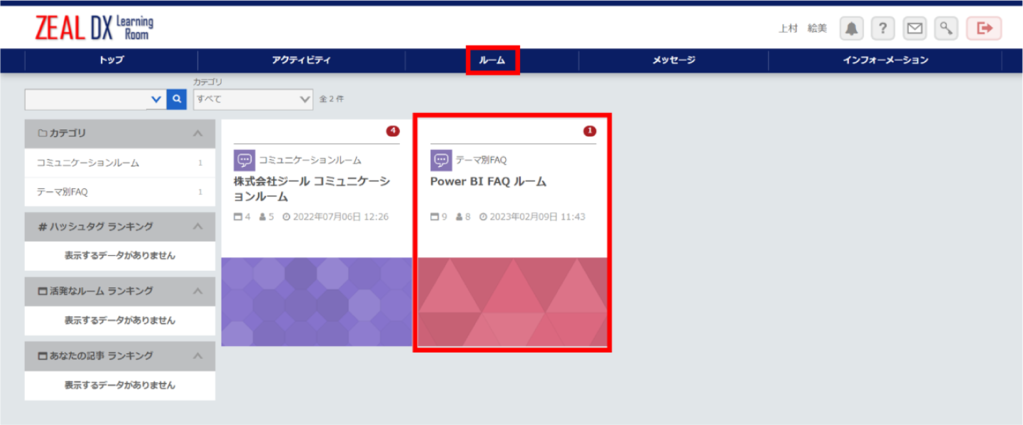
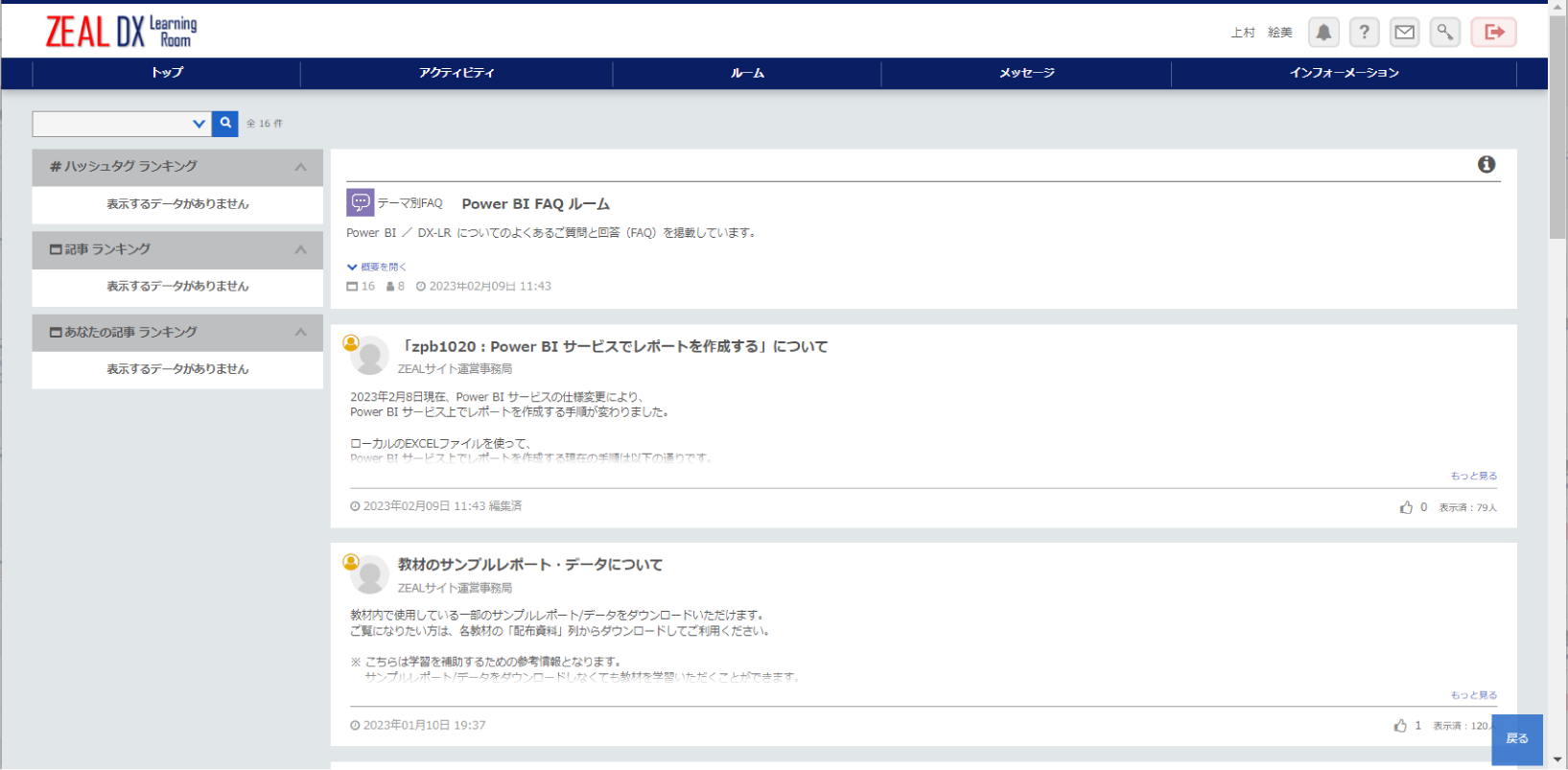
凄い点
疑問点がでて学習に躓いてしまうと先に進められず、何日も頭を抱えてしまいがちですが、ここではそんな心配はいりません!
同じようなところでみんな壁に当たります。
ひとりで悩まなくても良いのです!みんなの投稿が解決のヒントになります!
メッセージ
教材の更新情報やお知らせ一覧になります。
このページからも資料のダウンロードを行えます。
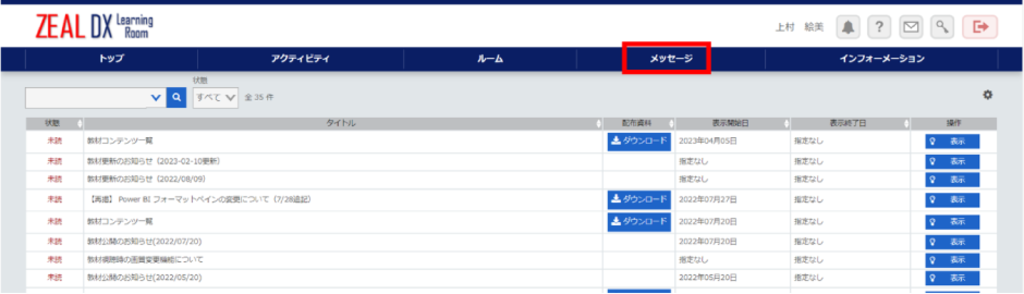
インフォメーション
こちらはインフォメーションのページになります。
お知らせ、配布資料、ユーザーマニュアルもダウンロード可能ですので、キャッチしそびれた情報も再確認できます!
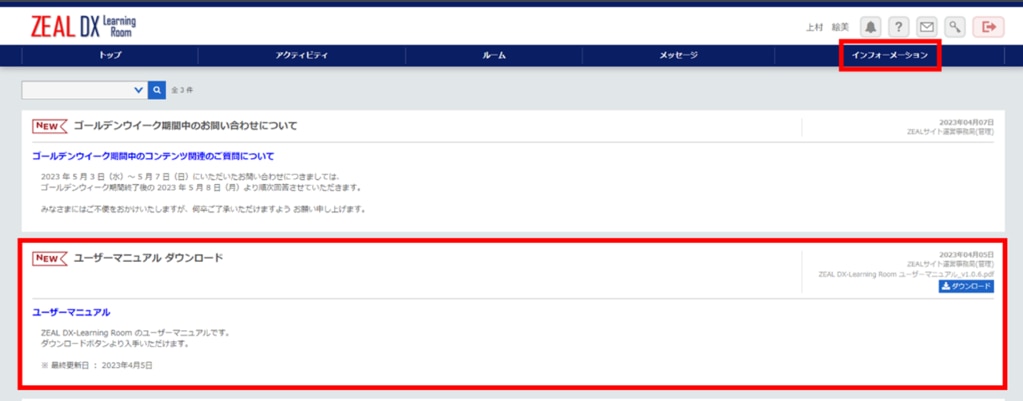
ダウンロードページを開いてみました。
分かりやすいダウンロード画面です!迷わずに素早く情報を入手出来ちゃいました!
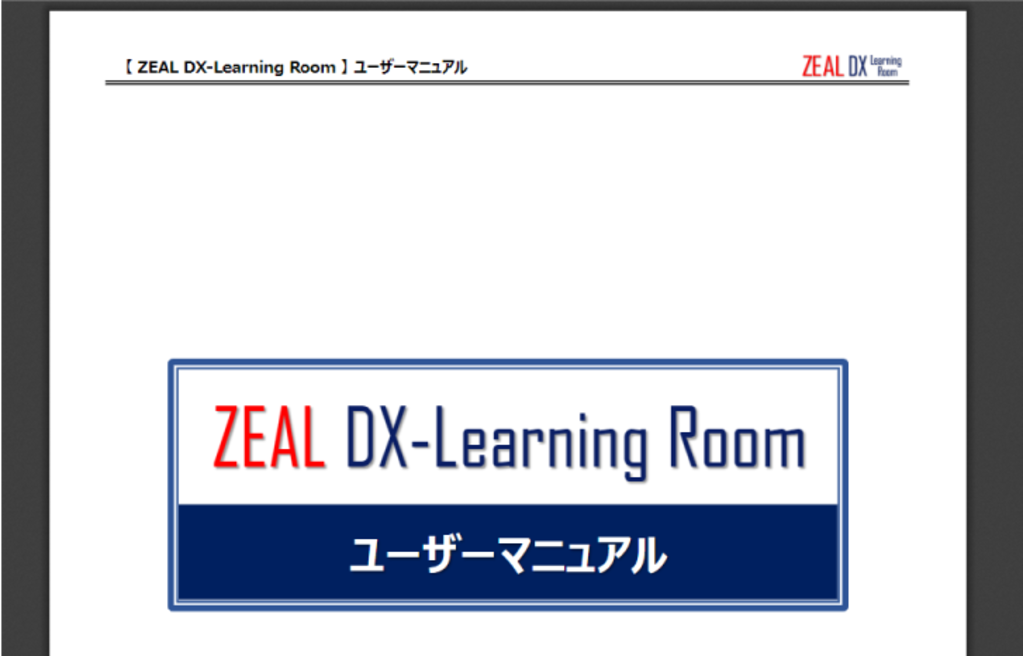
問い合わせ
画面の上部に表示されているメールのアイコンです。お困りごとがあればこちらからお問い合わせいただけます。
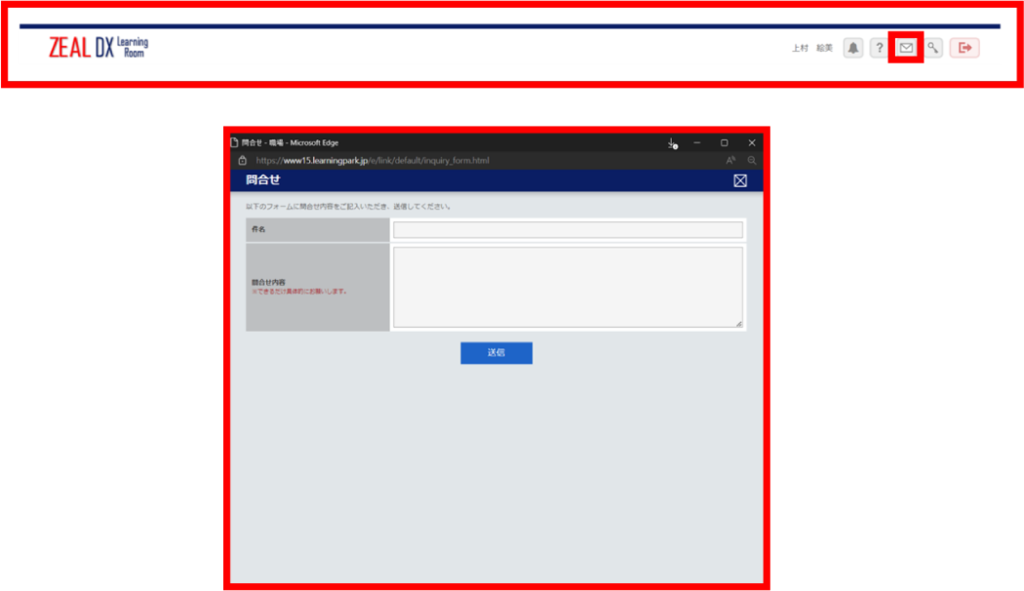
操作動画
こちらが実際のコンテンツ画面です。
試しにPower BI のベースコンテンツを受講した動画になります。
入室してから動画の速度や音量を変更し、その後一度途中退出しました。
そしてお気に入りに登録し、再度入室しています。
お気に入りに登録したことで聞き逃したコンテンツをもう一度聞き返すことも可能ですし、早送り・巻き戻しも自由自在に行えるので学習の定着率も抜群だと思います。
動画
ZEAL DX-Learning Roomの導入事例
-
住友理工様:業務部門自らがスキルアップを狙う
https://www.zdh.co.jp/customer/sumitomoriko/ -
ダイセル様:様々なレベルにある社員を同時に育成する
https://www.zdh.co.jp/customer/chemical/daicel/ -
ヤマハ様 :多くの社員をDX人材として育成する
https://www.zdh.co.jp/customer/manufacturing/yamaha-2/
最後に
いかがでしたでしょうか。
画面の作りはシンプル、操作性も安定しており、必要な情報は確実にキャッチできる、わからない部分はスタッフが丁寧に対応してくれるのでスムーズな受講ができちゃいました。
臨場感があるオンサイトのセミナーとはまた一味違い、自分のペースで着実に学べるのがこのサービスの最大の魅力だと思いました。
また自分の受講状況や演習問題の進捗が可視化されているので、苦手な単元も一目瞭然!
納得できるまで繰り返し学習することで、知識の定着をより確実なものにできます。
こちらの図をご覧ください。コンテンツの利用状況を数値化しています。
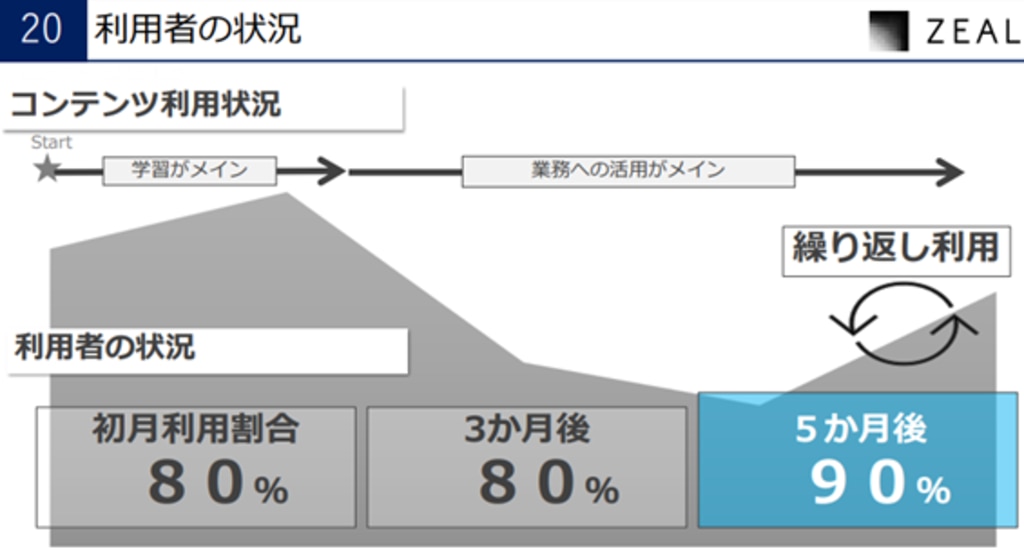
初月の利用割合と3か月後の利用割合は、80%と変化は見られません。ですが5カ月後を見ると、なんと90%に達しています。
私の推測では、3か月まではベースコンテンツでの学習定着で利用されている方が多い様に思えます。
学習が定着した後は、実践を意識した演習コンテンツによる知識の活用がこの時期に大きく発揮されているのかなと考えられます。
このことから、反復学習による効果が証明され、「すべての社員をデータドリブン人材へ」と謳っているのは、間違いないと思いました。
そうそう、BIツールでは「コミュニティ」と呼ばれるグループの存在をよく耳にします。
この「コミュニティ」とは、製品単位のグループで構成されます。製品を使うユーザー同士が情報を交換したり、勉強会を企画したり、課題をみんなで解決したり…とより深い知識を学ぼうという趣旨で立ち上がっています。
「コミュニティ」の規模は様々で、大きなものは世界単位にもなります。
ZEAL DX-Learning Roomでは、導入した企業単位でグループが作成できる場が設けられているので、会社単位での「コミュニティ」が形成でき、部門を超えた情報共有が可能になります。
ユーザーを募って一から「コミュニティ」を立ち上げる労力も0です!
ZEAL DX-Learning Roomの価格について
価格については、お客様の環境やニーズに応じてご案内いたします。詳細はお問い合わせください。
今回のサービスの概要から聞いてみたい!
他の企業ではどんな導入をしたのか、その背景から聞いてみたい!
料金体系はどうなっているの?導入には至らないけど、担当者に相談したい!
とにかく話を聞いてみたい!
という方は、ぜひこちらまでご相談ください。
ジールでは人材育成セミナーを定期的に開催しています。
みなさんの業務のお役に立てる内容がたっぷり詰まっています!
ご興味がございましたら、ぜひご参加されてみてください。
https://www.zdh.co.jp/event/
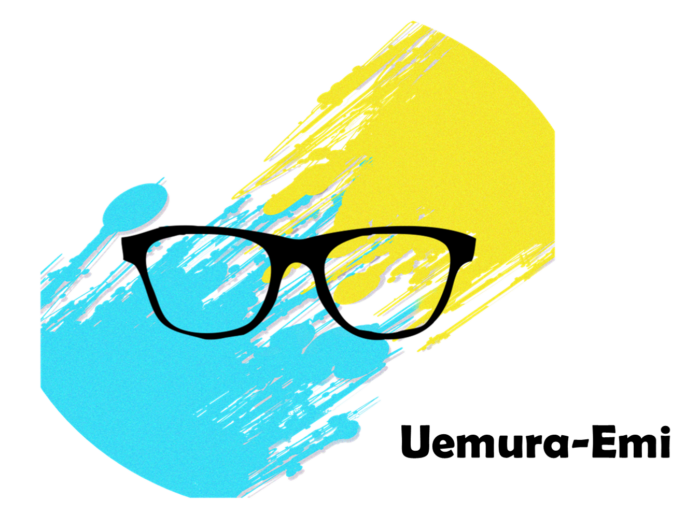
emi uemura
データドリブンDX人材やデータ活用人材育成に関する特典資料が無料でダウンロードできます
また、ZEAL DATA TIMESでは現在、「全社員を底上げする人材育成の方法とは?DX時代に求められる真のデータ活用人材を育てよう」特典資料をプレゼントしております。
特典資料の内容は?
「全社員を底上げする人材育成の方法」を整理してまとめました。
本特典冊子は、DX時代に求められる真のデータ活用人材の育て方に関してまとめた資料となっております。本資料は、
・データ活用人材育成における背景、現状認識
・全社員を底上げする人材育成の方法
についての特別資料となっております。
【資料サンプル】データ活用人材育成における背景、現状認識や
パワーユーザのデータ活用の考え方・方法論に関する概要をお伝えします。
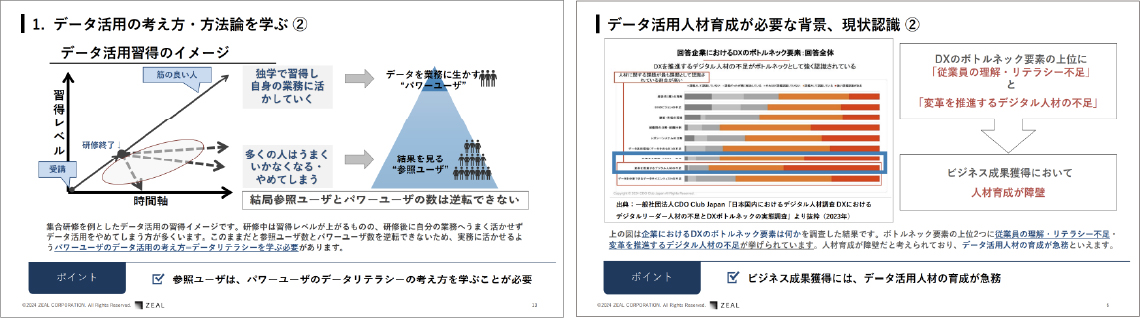
貴社のデータ活用人材育成や、データ分析・データ活用・DX化のヒントになれば幸甚です。 少しでも興味がある方は、以下よりお早めにダウンロードください。